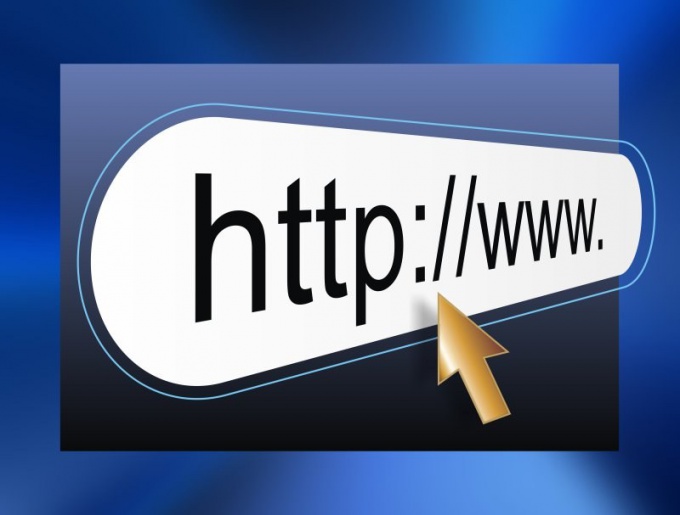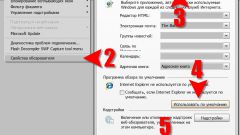Инструкция
1
Перейдите на официальный сайт производителя браузера, который вы желаете скачать. Некоторые из таких сайтов перечислены в конце статьи. Если вам необходим браузер для смартфона, заходить на сайт лучше с самого аппарата (при наличии безлимитного доступа), используя браузер, встроенный в его прошивку. Лишь в этом случае возможно автоматическое определение сервером его модели. Учтите, что некоторые из перечисленных выше производителей выпускают браузеры только для компьютеров или только для телефонов. Никогда не скачивайте браузеры с неофициальных сайтов.
2
Найдите на сайте ссылку под названием «Скачать», «Загрузить» или аналогичным. Перейдите по ней. Убедитесь, что существует версия выбранного вами браузера для той операционной системы, которой вы пользуетесь. Если ваша ОС не определилась автоматически, или же если вы желаете скачать браузер на одной машине, а пользоваться им на другой, перейдите по ссылке «Показать другие версии» или аналогичной, после чего выберите ОС (или модель телефона) вручную. Можно также выбрать более старую версию самой программы, но это не рекомендуется с точки зрения удобства, функциональности и безопасности.
3
Если скачивается пакет для операционной системы Linux, выберите его формат. Для ОС, построенных на основе Fedora, используйте формат пакета RPM, для систем на основе Debian - DEB, а для дистрибутивов на основе Slackware - TGZ или TAR.GZ. В некоторых дистрибутивах Linux имеются утилиты для преобразования установочных пакетов из одного формата в другой.
4
В случае, если вам будет предложено выбрать сервер для скачивания пакета, выберите тот из них, который находится ближе к вам. Например, если вы находитесь в России, выберите сервер, находящийся также в России либо в Казахстане, Украине, Польше, Венгрии. После этого скачивание должно вскоре начаться автоматически, а если этого не произойдет, нажмите на специально предназначенную для этого ссылку.
5
Выберите место для сохранения файла. Если он имеет формат JAR, запустите его. На телефоне, построенном на основе платформы Series 40 или аналогичной, браузер запустится сразу, а на платформе Series 60 начнется процесс его установки. На вторую из этих платформ аналогичным образом может быть установлен пакет формата SIS или SISX. В качестве места для размещения файлов после распаковки выберите карту памяти (при ее наличии). Процесс установки браузера из файла формата EXE или MSI в операционной системе Windows начните, просто запустив соответствующий файл. Для установки в Linux пакета формата RPM, DEB, TGZ или TAR.GZ воспользуйтесь консольной утилитой, называемой менеджером пакетов. Такие утилиты имеют различные наборы ключей для командной строки. Например, утилиту RPM для установки пакета запускайте так: rpm -i имяпакета.rpm, а для обновления уже установленного - так: rpm -U имяпакета.rpm (буква U - заглавная). При установке браузера Opera из пакета формата TAR.GZ или TGZ распакуйте его содержимое в отдельную папку и запустите скрипт install.sh.
6
Дождавшись окончания установки браузера, запустите его и убедитесь в его работоспособности.
Источники:
- Браузер Firefox